Kopieren und Einfügen zwischen LogMeIn Geräten (Synchronisierung der Zwischenablage)
Nutzen Sie die Synchronisation der Zwischenablage, um während der Fernsteuerung Informationen durch Kopieren und Einfügen direkt von einem Gerät auf das andere zu übertragen. So sparen Sie Zeit und können Fehler vermeiden.
Diese Funktion ist während einer Host-Bildschirmüberwachungssitzung (nur Anzeige) nicht verfügbar.
- Wählen Sie in der Symbolleiste "Fernsteuerung" die Option .
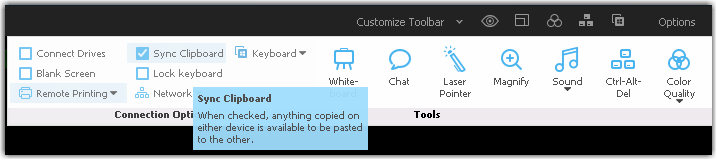
Result: Auf diese Weise können alle auf einem Gerät in die Zwischenablage kopierten Inhalte auf das andere übertragen werden.
- Beim Kopieren zwischen Geräten mit demselben Betriebssystem (PC zu PC, Mac zu Mac) kopieren Sie wie gewohnt und fügen Sie ein.
- Bei der Steuerung eines PC-Hosts von einem Mac-Client aus:
Option Beschreibung Vom PC (Host) kopieren Strg + C Auf dem Mac (Client) einfügen Befehlstaste + V Einfügen auf dem PC (Host) Strg + V - Bei der Steuerung eines Mac-Hosts von einem PC-Client aus:
- Richten Sie die PC-zu-Mac-Tastaturzuordnung ein. Siehe PC-zu-Mac-Tastaturzuordnung einstellen.
- Befolgen Sie diese Leitlinien:
Option Beschreibung Kopieren vom Mac (Host) [zugeordnete Befehlstaste] + C Einfügen vom Mac (Host) auf den PC (Client) Strg + V Auf dem Mac (Host) einfügen [zugeordnete Befehlstaste] + V
